| ドライバインストール XYプロッターの制御基板はArduino Unoを利用しています。 Arduino UnoのUSBインターフェースドライバをインストールします。 |
|
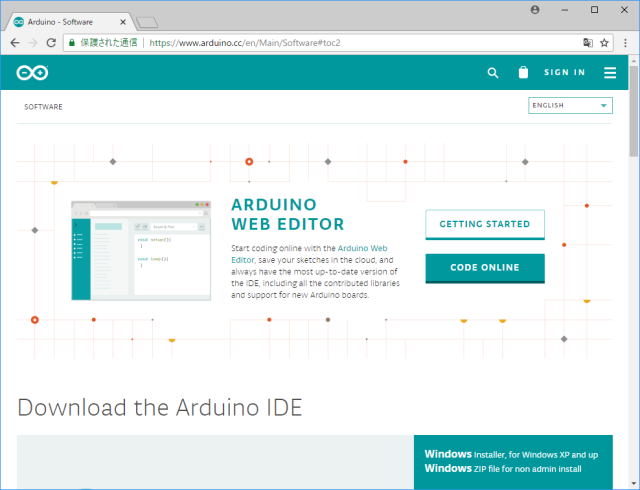 |
Arduino開発環境をダウンロードします。 Arduino開発環境はXYプロッターのファームウエア(機械への組込みソフト)の書き換えにも使用します。 今回はドライバのインストールの目的で利用します。ファームウエアの書き換えはしません。 下記のページを開いてください。 http://arduino.cc/en/Main/Software#toc2 左のような画面が表示されます。 |
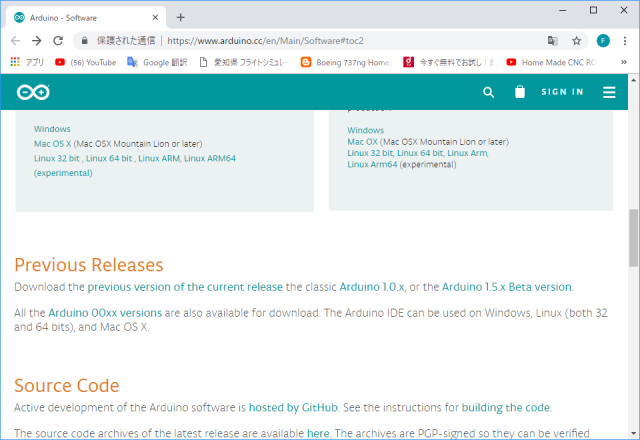 |
最新版でも良いかも知れませんが確認していませんので確認済の以前のバージョン(1.6.1)をインストールします。 「PREVIOUS RELEASES」の「previus version of the current release」をクリックしてください。 |
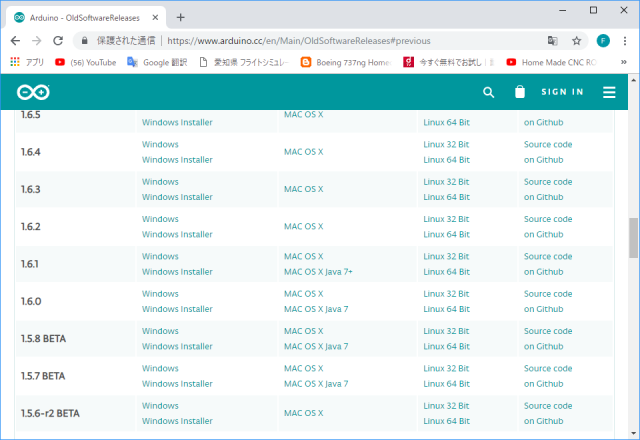 |
「1.6.1」の「Windows Installer」をクリックしてください。 |
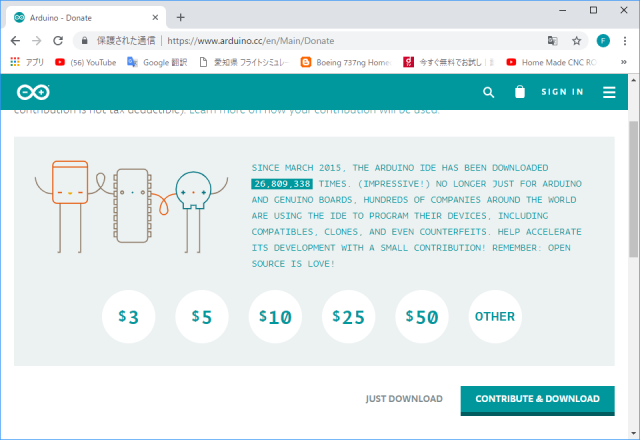 |
寄付を求める画面が表示されます。 寄付しなくてもソフトを利用できます。 「JUST DOWNLOAD」をクリックしてください。 ダウンロードが始まります 。 |
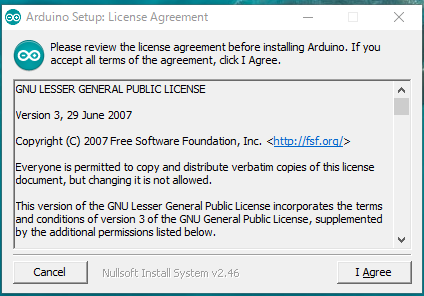 |
下記のファイルが作成されます。 arduino-1.6.1-windows.exe このファイルをダブルクリックして実行してください。 左の画面が表示されます。 「I Agree」をクリックしてください。 |
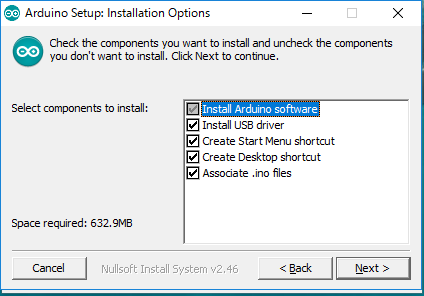 |
左の画面が表示されましたら「Next」をクリックしてください。 |
 |
左の画面が表示されましたら「Install」をクリックしてください。 |
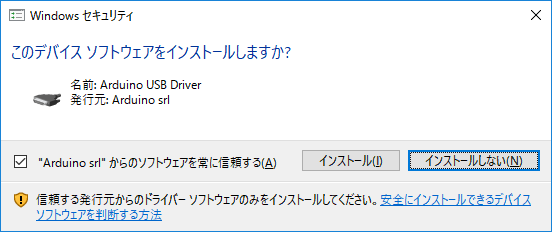 |
左の画面が表示されましたら「インストール」をクリックしてください。 |
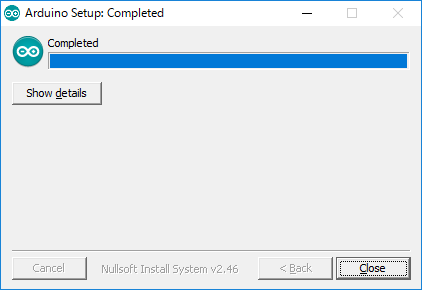 |
左の画面が表示されましたらインストール完了です。 「Close」をクリックしてください。 |
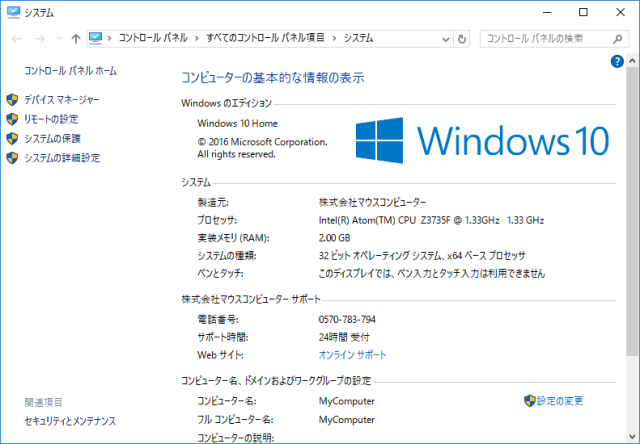 |
「コントロールパネル」の「すべてのコントロールパネルの項目」の「システム画面」を表示します。 スタートボタンを右クリックしてエクスプローラを選択してください。 「PC」を右クリックし、「プロパティ」をクリックしてください。 左の画面が表示されます。 |
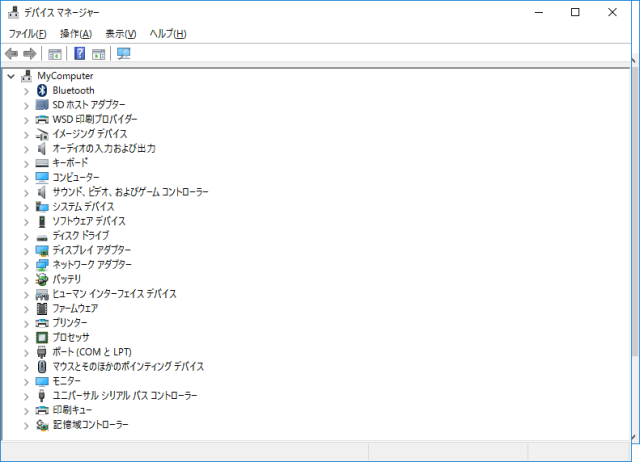 |
「デバイスマネージャー」をクリックしてください。 左の画面が表示されます。 |
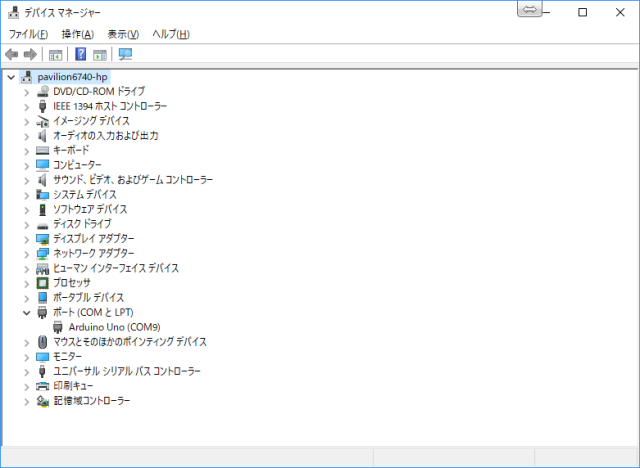 |
付属のUSBケーブルを利用してXYプロッターとパソコンを接続してください。 左の画面の「ポート(COMとLPT)」の左にある「>」をクリックしてください。 Arduino Uno(COMn)と表示されましたらドライバは正常にインストールできました。 左の画像ではCOMの番号nは9となっています。 この番号はパソコンによって変わります。 この番号はXYプロッターの動作テストで必要になりますので紙にメモしておいてください。 |